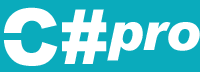|
||
| XML Généralités Le XML est, en résumé, une façon de représenter des données sous forme d'arbre. Beaucoup de sites lui sont dédiés, ainsi j'ai décidé de passer directement à la pratique. Nous allons créer une application qui ouvre un fichier XML, et affiche ses données dans un tableau. Vous allez vous rendre compte ainsi directement du rôle de l'XML, ce programme étant beaucoup plus long en utilisant un script pour lire et traiter le fichier. Lire un fichier XML Tout d'abord, on crée le fichier qui sera ensuite ouvert par les objets XML. Il s'agit dans notre cas du fichier "data.xml". Ce fichier sera placé sous <emplacement> \ <nom> \ bin \ Debug Son contenu sera dans notre exemple:
On commence par créer une nouvelle application C# comme dabitude. 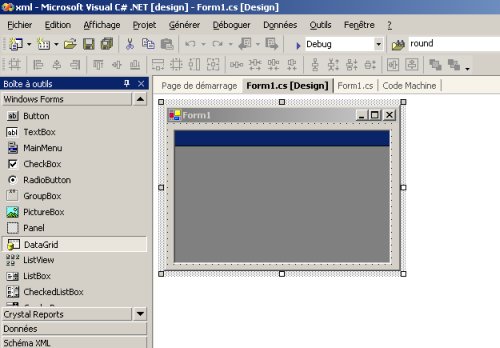 On place un composant DataGrid au milieu de notre fenêtre. Il s'agit du tableau qui va traiter les données XML. On clique 2 fois sur le haut de la fenêtre afin d'entrer dans le code.
On ajoute le namespace dédié à l'XML à fin de pouvoir utiliser les fonctions XML.
On déclare un XmlDocuement commun à toute la classe afin de pouvoir l'utiliser à travers les différentes méthodes. Cet objet sert à transférer des données au format XML. On se place sous la méthode Form1_Load .
La méthode Load de l'objet xmlDOc permet de charger notre fichier de données. On va maintenant créer un DataSet qui servira à produire le document tableau à partir des données.
Le XmlNodeReader sert à lire le schéma XML par chacun de ses noeuds pour pouvoir le traiter plus facilement ensuite. Une fois ce travail dûrement achevé, il reste à compilez votre programme (triangle bleu) et vous verrez que votre fichier s'affiche au bout de deux cliques. On finit par dire que le tableau DataGrid est associé à l'ordonnancement de données DataSet, lié lui-même au document XML XmlDocument.. simple mais compliqué.. Pour avoir un affichage direct, il suffit de dire au DataGrid, c'est-à-dire à l'affichage graphique de vos données, de n'afficher que les données à partire de "voiture". Pour ceci rien de plus simple, une seule ligne suffit:
Ce qui nous donne pour l'affichage complet du fichier "data.xml" à travers un tableau, le code suivant:
Ecrire un fichier XML (en cours) Maintenant que nous savons lire un fichier XML nous allons continuer notre exemple afin de pouvoir modifier ce fichier. 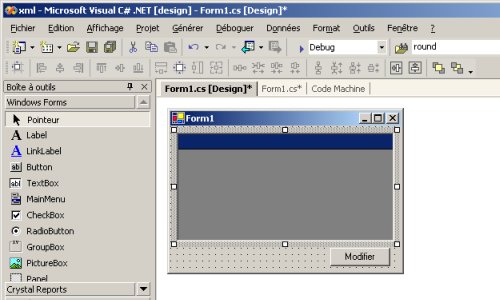 Ajoutons un bouton en bas à droite et cliquons deux dessus pour entrer dans le code. |